La possibilità di stampare la vista corrente è estremamente preziosa, specialmente in presenza di documenti di grandi dimensioni. Questo perché consente di porre l'attenzione unicamente sulle parti d'interesse, rendendo superflua la stampa della totalità dei contenuti, o anche solo di una pagina intera. Il tutto risulta nel risparmio di preziosa carta, oltre che nell'ottenimento delle informazioni necessarie. Ma scopriamo insieme qualche altro vantaggio di questa pratica, prima di passare al cuore della questione, ossia la procedura di stampa della vista corrente di un PDF. Buona lettura!
Contenuti dell'articolo:
Prima Parte. Vantaggi della Stampa della Vista Corrente
Stampare la vista corrente è particolarmente utile quando si sta lavorando con documenti di grossa portata, come progetti di costruzione, per esempio. In questi casi, è comune che ci sia bisogno di stampare soltanto una parte della pagina aperta, invece che la sua interezza. I perché possono essere diversi. Tra i più comuni troviamo i seguenti:
1. Messa a Fuoco degli Elementi Importanti.
Concentrarsi sulla sola vista corrente permette di evitare di dover stampare il documento per intero, o anche solo pagine complete. Si ottiene unicamente ciò che serve, e nulla più.
2. Vista Ingrandita di Porzioni di Testo o Immagini.
Adattare la vista corrente alla larghezza o all'altezza della pagina consente di ottenere una panoramica ingrandita della sottosezione di interesse.
3. Evitamento della Stampa di Informazioni Innecessarie e Conseguente Risparmio di Carta.
Se la vista corrente include tutte le informazioni di cui abbiamo bisogno, non essere costretti a stampare anche il resto ci permette di evitare di sprecare carta e altre risorse preziose.
4. Disponibilità della Stampante!
Mettersi a stampare documenti da 500 o più pagine significa tenere la stampante occupata per tantissimo tempo, ostacolando le attività altrui e costringendo il dispositivo a ritmi forsennati.
Wondershare PDFelement
Tanti strumenti potenti e intuitivi che semplificano l'interazione e la comunicazione per mezzo dei documenti PDF.

Seconda Parte. Quando Serve Stampare la Vista Corrente
I casi in cui può rivelarsi utile stampare la vista corrente di un documento sono molteplici, così come i benefici della procedura. Approfondiamo insieme.
1. Stampare una porzione specifica di un documento molto grande ci permette di porre enfasi unicamente sui contenuti di rilievo, eliminando tutto il di più.
2. La stampa della vista corrente permette di estrarre informazioni condivisibili da documenti confidenziali, senza per questo dover stampare le pagine contenenti i dati privati o sensibili.
3. Stampare la vista corrente è un po' come catturare un'istantanea dei contenuti di cui abbiamo bisogno. È un metodo rapido, veloce e leggero per acquisire e condividere informazioni specifiche provenienti da documenti PDF di dimensioni importanti.
4. Come conseguenza, la pratica della stampa della vista corrente è particolarmente utile in ambiti come il design, l'ingegneria, l'architettura, la giurisprudenza e la medicina, in cui può esserci frequentemente bisogno di estrarre informazioni specifiche da PDF con tantissime pagine.
Terza Parte. Come Stampare la Vista Corrente dei PDF
PDFelement mette a disposizione una funzionalità che consente agli utenti di stampare rapidamente qualsiasi porzione di contenuto dei documenti PDF, a prescindere dalle loro dimensioni e dalla quantità di pagine. L'ultima versione del software vanta un'interfaccia intuitiva e dinamica, con simboli nitidi, opzioni ottimamente denominate e una struttura che agevola la navigazione e l'utilizzo delle funzionalità. Tra queste è presente anche la stampa della vista corrente. Continuate a leggere per scoprire come eseguire l'operazione.
Passaggio n. 1 Apertura del Documento con PDFelement
Dopo aver scaricato, installato e avviato PDFelement sul computer, trascinate il PDF nell'interfaccia, oppure cliccate su File > Apri per importarlo nel programma.
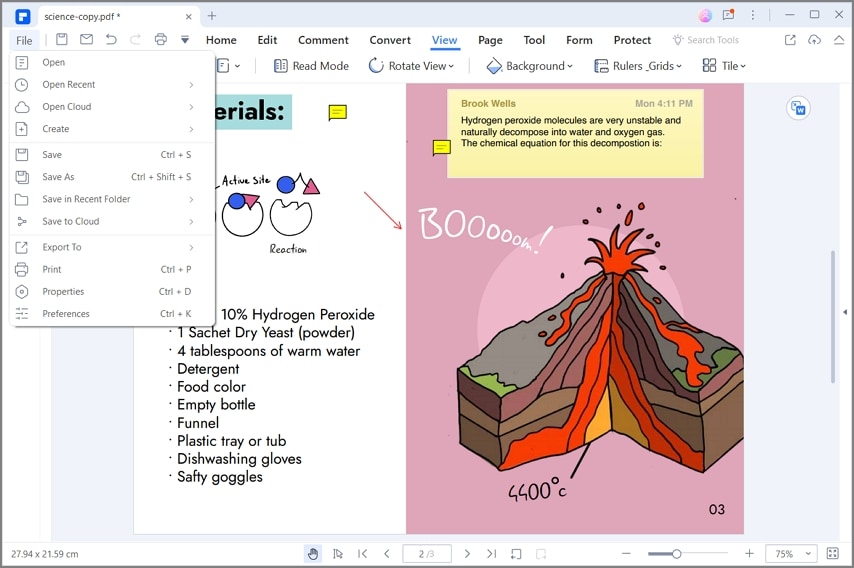
Passaggio n. 2 Inquadratura dei Contenuti da Stampare
Visualizzate la pagina comprendente i contenuti che volete stampare, facendo in modo che questi siano gli unici visibili su schermo.
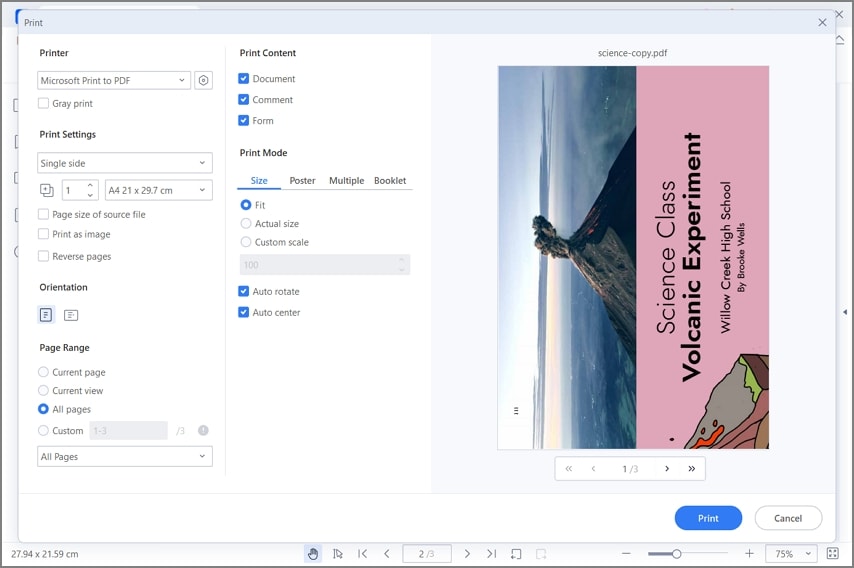
Passaggio n. 3 Impostazione della Stampa
Cliccate su File e poi su Stampa per aprire la finestra delle impostazioni di stampa, comprendente un'anteprima dei contenuti che verranno stampati. Se non siete soddisfatti, tornate indietro e perfezionate la visualizzazione delle informazioni che volete stampare, quindi riaprite la finestra della stampa.
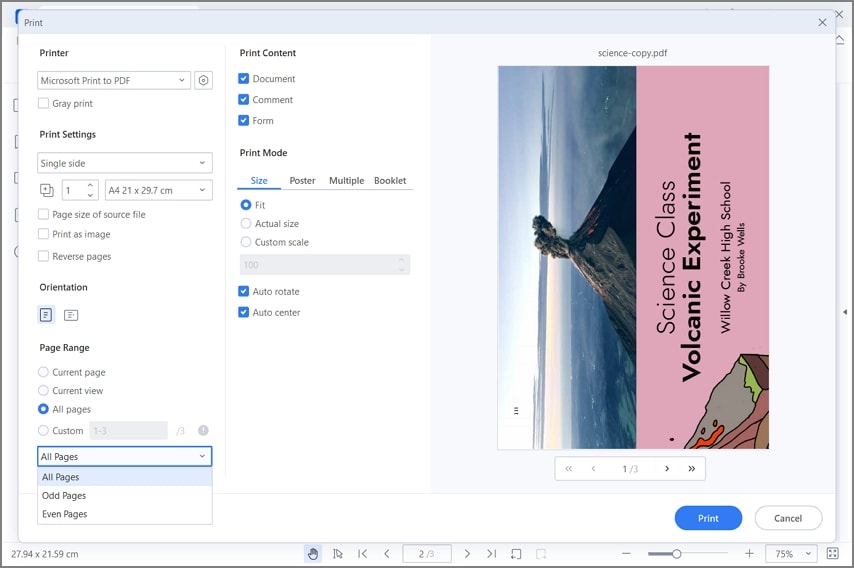
Passaggio n. 4 Selezione della Vista Corrente
Accanto alla voce Intervallo di Pagine troverete un menu a discesa, con la voce Stampa Tutte le Pagine impostata come predefinita. Interagite con il menu e selezionate l'opzione Stampa Vista Corrente.

Passaggio n. 5 Impostazioni
Configurate l'orientamento, le opzioni di colore e altri parametri relativi alla stampa, quindi cliccate su Stampa quando siete soddisfatti delle impostazioni.
PDFelement avvierà la stampa della vista corrente (ossia quanto visualizzabile nell'anteprima di stampa) nella quantità di copie da voi impostata. Attenzione, perché può capitare che l'opzione Stampa Vista Corrente non sia selezionabile. Il problema può essere provocato da diverse cause, che andremo ad esaminare nella quarta parte dell'articolo.

Quarta Parte. Ragioni dell'Assenza dell'Opzione "Stampa Vista Corrente"
La funzione per la stampa della vista corrente diventa utilizzabile solo in presenza di determinati prerequisiti. Di seguito, due circostanze nelle quali la funzionalità risulta inutilizzabile.

Se la vista corrente del documento occupa più di due pagine, l'opzione per la stampa di suddetta vista non potrà essere utilizzata, per via della grandezza esagerata della selezione.
L'opzione per la stampa della vista corrente è inutilizzabile anche nel caso in cui sia abilitata la modalità di visualizzazione a pagina doppia. Il motivo è sempre da ricercarsi nell'ampiezza della selezione.
Ricapitolando, al fine di poter far uso dell'opzione per la stampa della vista corrente, è necessario che il contenuto sia debitamente inquadrato e che non coinvolga più di una pagina per volta.
Perché Usare PDFelement per Stampare la Vista Corrente
La presenza dell'opzione per stampare la vista corrente dei documenti è solo una delle ragioni per cui PDFelement si connota come uno dei prodotti per PDF in più rapida popolarizzazione tra quelli in commercio. Continuate a leggere per consultare alcune delle caratteristiche chiave del software.
Apertura Rapida dei Documenti: ogni nuova versione di PDFelement riduce ulteriormente i tempi necessari per l'apertura dei documenti, che avviene in modo sempre più veloce.
Interfaccia Intuitiva: la struttura chiara e ordinata dell'interfaccia rende tutte le funzioni e le opzioni del software facilmente accessibili.
Ricerca di Contenuti Specifici: nell'ambito della consultazione di documenti con molte pagine, è importante poter disporre di strumenti che semplifichino la lettura. PDFelement offre una pletora di funzionalità ideate a tale scopo, tra cui multiple modalità di visualizzazione, opzioni per lo scorrimento, navigazione tramite le miniature di pagina, il re-indirizzamento rapido a una pagina specifica, e altro ancora.
Modifica, Protezione e Gestione dei PDF: modificare un PDF con PDFelement è semplice come lavorare a un documento DOCX con Microsoft Word. Il software permette anche di applicare password di protezione che impediscono la visualizzazione, la copia e la modifica a opera di soggetti non autorizzati. Come se non bastasse, sono incluse opzioni per dividere i documenti, estrarre e riordinare le pagine, e molto altro.
Estrazione e Condivisione Agevolate: oltre a consentire la stampa della vista corrente dei documenti, PDFelement permette di estrarre immagini, contenuti testuali, pagine e qualsiasi altro elemento incluso nei PDF. Tutti i contenuti estratti possono essere salvati all'interno di nuovi documenti per agevolare la condivisione online.
Funzionalità Avanzate: opzioni di annotazione per incoraggiare la collaborazione, funzione di conversione, tecnologia OCR e supporto per l'elaborazione in blocco sono solo alcune delle funzioni avanzate che rendono PDFelement l'editor di PDF più ricco e professionale che esista.

Wondershare PDFelement - Un Editor di PDF Eccezionale
scaricato da 5.481.435 persone.
La funzione per il riconoscimento automatico agevola gestione e compilazione dei moduli.
PDFelement permette di estrarre dati dai moduli in modo preciso ed efficace.
Con la funzione OCR è possibile digitalizzare pile di documenti cartacei, ottimizzando le operazioni di archivio.
PDFelement consente di modificare i documenti preservando font, layout e formattazione.
Grazie alla nuova interfaccia, lavorare con i documenti PDF è non solo semplice, ma anche piacevole.
 100% sicuro | Senza pubblicità |
100% sicuro | Senza pubblicità |